Arbeiten mit Formularen in InDesign
Sie können Formulare in InDesign entwerfen und sie direkt in PDF exportieren. InDesign unterstützt nun Formularfelder und zusätzliche Formularaktionen. Die Buttons und Formulare Bibliothek (Fenster> Interaktiv> Buttons und Formulare) hat Formularelemente, die Sie interaktive Formulare entwerfen können.
Mit InDesign Sie einfache Formen in InDesign erstellen können, ohne dass das PDF-Dokument in Acrobat retuschieren nach der Veröffentlichung. Sie können innerhalb der Dokumentseiten einfacher Formularelemente hinzufügen. Gemeinsame Feldtypen wie Textfelder, Optionsfelder, Kontrollkästchen oder Signaturen unterstützt. Sie können auch Aktionen hinzufügen, das Formular per E-Mail einzureichen oder sie zu drucken.
Neben der Grundausführung können Sie auch kreative Fähigkeiten in InDesign verwenden, um eine Designer-Note zu Ihrem Formular hinzuzufügen.
- In festen Strichen und Füllungen auf die PDF-Formularfelder.
- Fügen Sie benutzerdefinierte On, Off und Hover Zustände für Schaltflächen, Kontrollkästchen und Optionsfelder.
- Geben Sie Schriftgröße für Texteingabefelder.
Zum Beispiel Kreditkarteninformationen sammeln, können Sie Kreditkarten Symbole wie Radio-Buttons, mit einem anderen Bild für den ausgewählten Zustand benutzen konnten.
Für fortgeschrittene Form von Workflows können Sie die Grundform exportieren und dann weiter bearbeiten es in Adobe Acrobat.
Fügen Sie ein Formularfeld
Verwenden Sie die Schaltflächen und Formen Panel Formularfelder, um das Layout hinzuzufügen. Die Verfahren hinzufügen interaktive Formularfelder sind die gleichen wie Hinzufügen von Schaltflächen, so dass Sie neue Verfahren nicht lernen müssen. Sie können ein Formular erstellen, die mit Adobe Reader oder Adobe Acrobat funktioniert. Mit InDesign können Sie ein paar coole Formulare erstellen, die Sie normalerweise nicht Acrobat verwenden können.
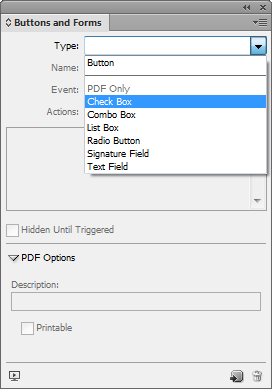
Buttons und Formulare Panel
Geben Sie Tabulatorfolge
Um benutzerfreundliche und leicht zugängliche Formulare zu erstellen, ist es notwendig, ein brauchbares Tabulatorfolge zuweisen. Benutzer können ohne Verwendung eines Zeigegerät durch die Formularfelder navigieren. Durch Drücken der Tab-Taste verschiebt den Fokus auf das nächste logische Feld.
Es gibt zwei Methoden zur Herstellung einer Tab-Reihenfolge in einem PDF mit Tags festgelegt wird:
- Verwenden Sie den Artikel Panel (Windows> Artikel) eine benutzerdefinierte Registerkarte Reihenfolge festlegen,
- Wählen Sie Objekt> Interaktiv> Tabulatorfolge.